خوش آموز درخت تو گر بار دانش بگیرد، به زیر آوری چرخ نیلوفری را
حل مشکلات دکمه Start در ویندوز 10
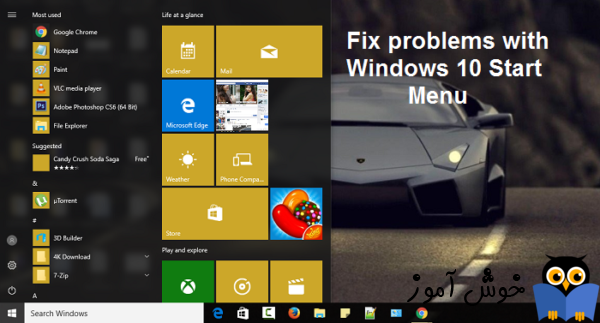
Search ویندوز و کورتانا بخشی از ویندوز 10 است و این بخش دارای مشکلات مداوم بوده و هنوز هم برخی مشکلات را دارد وهنوز هم بطور کامل حل نشده است. این یکی از ضعیف ترین نقاط ویندوز است که و با ارائه آپدیت ها از سوی مایکروسافت سعی بر این بوده که مشکلات start را حل کنند ولی گزارش ها حاکی از این است که کماکان مشکل پابرجاست.

اما اصلا به این معنی نیست که مایکروسافت به End user ها یا همان کاربران ویندوز کمک نکند و یا کمک نمی کند. اتفاقا بر عکس، آنها ابزاری به نام Troubleshooter که مشکلات ویندوز از جمله مشکلات دکمه start را شناسایی و رفع می کند. در این پست روش های مختلفی را برای حل این مشکل ذکر خواهیم کرد که با دنبال کردن آنها مشکل شما برطرف خواهد شد.

سپس دکمه Check for updates را کلیک کنید تا آپدیت های مورد نیاز ویندوز دانلود شده و نصب شوند.

برای اینکه همیشه این بروزرسانی ویندوز بصورت منظم و پایدار صورت بگیرد، نیاز است که مطمئن شوید سرویس Windows Update در وضعیت Start باشد. پس بدین منظور با فشردن کلیدهای Windows key + R پنجره Run را باز کنید و عبارت Services.msc را وارد و Enter کنید.

بدین ترتیب وارد کنسول Services خواهید شد و کلیه سرویس های موجود در ویندوز در هر وضعیتی را مشاهده خواهید کرد. اکنون کافیست که سرویس Windows Update را یافته و روی آن کلیک راست کنید و Properties بگیرید.

از لیست کشویی Startup type گزینه Automatic را انتخاب کرده و دکمه Start را کلیک کنید و منتظر بمانید تا سرویس start شود. پس از Start شدن سرویس فرم را OK کنید.
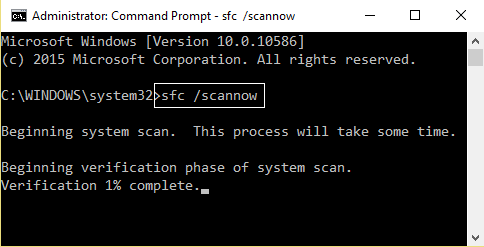
پس از اجرای دستور فوق، سیستم را ریستارت کرده و با آمدن ویندوز، به این لینک مراجعه کنید و موارد ارائه شده در آن را انجام دهید.
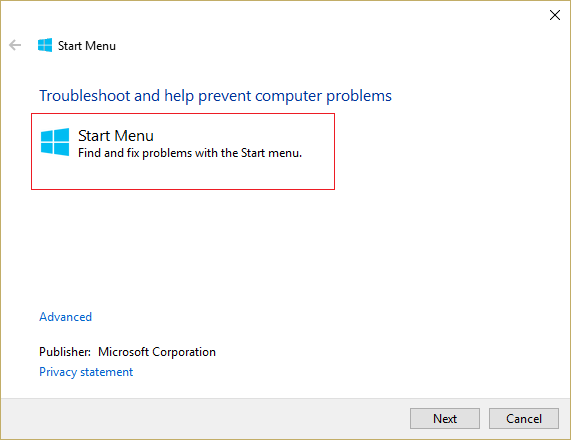
سپس ابزار دانلود شده را با دابل کلیک اجرا کرده و منتظر مانید تا بصورت خودکار مشکلات شناسایی و رفع شوند.
ایجاد user جدید در ویندوز
ایجاد user جدید در ویندوز با دستورات cmd
چگونه یک User را به عضویت گروه Administrators درآوریم
در ضمن در لینک زیر نحوه ساخت کاربر در ویندوز بصورت ویدئویی موجود است که در صورت تمایل می توانید آن را مشاهده کنید:
آموزش ساخت کاربر جدید در ویندوزهای 7،8.1،10
نحوه تنظیم پسورد برای اکانت ها در ویندوزهای 7،8.1،10
نحوه Repair کردن ويندوز 10
چنانچه فرآيند Repair کردن ويندوز با مشکل مواجه شد مي توانيد از لينک زير کمک بگيريد.
کار نکردن تعمير خودکار ويندوز
غیرفعال شدن دکمه Start ویندوز 10 و عدم کار کردن آن پس از آپدیت ویندوز
بررسی مشکل کار نکردن دکمه و منوی Start در ویندوز 10

اما اصلا به این معنی نیست که مایکروسافت به End user ها یا همان کاربران ویندوز کمک نکند و یا کمک نمی کند. اتفاقا بر عکس، آنها ابزاری به نام Troubleshooter که مشکلات ویندوز از جمله مشکلات دکمه start را شناسایی و رفع می کند. در این پست روش های مختلفی را برای حل این مشکل ذکر خواهیم کرد که با دنبال کردن آنها مشکل شما برطرف خواهد شد.
Method 1: Update Windows
کلیدهای ترکیبی Windows key + i را همزمان از کیبورد فشار دهید تا پنجره Settings ویندوز باز شود. سپس آیتم Update & Security را انتخاب کنید.
سپس دکمه Check for updates را کلیک کنید تا آپدیت های مورد نیاز ویندوز دانلود شده و نصب شوند.

برای اینکه همیشه این بروزرسانی ویندوز بصورت منظم و پایدار صورت بگیرد، نیاز است که مطمئن شوید سرویس Windows Update در وضعیت Start باشد. پس بدین منظور با فشردن کلیدهای Windows key + R پنجره Run را باز کنید و عبارت Services.msc را وارد و Enter کنید.

بدین ترتیب وارد کنسول Services خواهید شد و کلیه سرویس های موجود در ویندوز در هر وضعیتی را مشاهده خواهید کرد. اکنون کافیست که سرویس Windows Update را یافته و روی آن کلیک راست کنید و Properties بگیرید.

از لیست کشویی Startup type گزینه Automatic را انتخاب کرده و دکمه Start را کلیک کنید و منتظر بمانید تا سرویس start شود. پس از Start شدن سرویس فرم را OK کنید.
Method 2: Run System File Checker (SFC) and Check Disk (CHKDSK)
Command Prompt ویندوز را اجرا کرده و هر کدام از دستورات را جداگ در CMD وارد و Enter کنید و منتظر بمانید تا دستورات اجرا شوند.Sfc /scannow
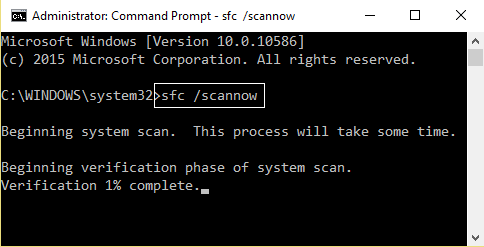
پس از اجرای دستور فوق، سیستم را ریستارت کرده و با آمدن ویندوز، به این لینک مراجعه کنید و موارد ارائه شده در آن را انجام دهید.
Method 3: Use Start Menu Troubleshooter
اگر کماکان مشکل start پابرجاست، ابزار Start Menu Troubleshooter را دانلود کرده و ان را اجرا کنید.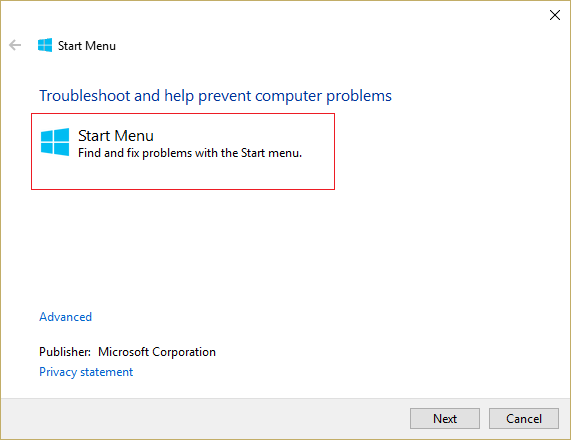
سپس ابزار دانلود شده را با دابل کلیک اجرا کرده و منتظر مانید تا بصورت خودکار مشکلات شناسایی و رفع شوند.
Method 4: Create a new local administrator account
این مورد را در صورتی که از اکانت مایکروسافت برای لاگین به ویندوز استفاده می کنید، دنبال کنید، در این روش باید یک اکانت لوکال با سطح دسترسی ادمین ایجاد کنید.ایجاد user جدید در ویندوز
ایجاد user جدید در ویندوز با دستورات cmd
چگونه یک User را به عضویت گروه Administrators درآوریم
در ضمن در لینک زیر نحوه ساخت کاربر در ویندوز بصورت ویدئویی موجود است که در صورت تمایل می توانید آن را مشاهده کنید:
آموزش ساخت کاربر جدید در ویندوزهای 7،8.1،10
نحوه تنظیم پسورد برای اکانت ها در ویندوزهای 7،8.1،10
Method 5: Repair Install Windows 10
در آخر هم اگر هیچ کدام از روش های فوق جواب نداد، می توانید با Reapir کردن ویندوز، مشکل را رفع کنید.نحوه Repair کردن ويندوز 10
چنانچه فرآيند Repair کردن ويندوز با مشکل مواجه شد مي توانيد از لينک زير کمک بگيريد.
کار نکردن تعمير خودکار ويندوز
غیرفعال شدن دکمه Start ویندوز 10 و عدم کار کردن آن پس از آپدیت ویندوز
بررسی مشکل کار نکردن دکمه و منوی Start در ویندوز 10





نمایش دیدگاه ها (0 دیدگاه)
دیدگاه خود را ثبت کنید: